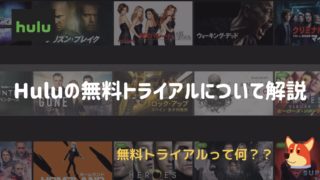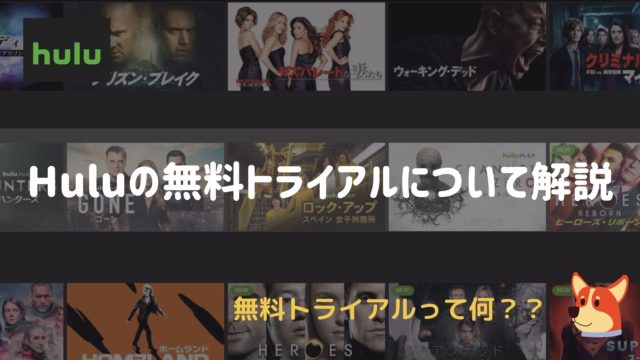今回は、Huluをテレビで見る方法を分かりやすく全て紹介します。
60,000本以上の動画が見放題のHuluを大画面で楽しみましょう!
\2週間以内でれば料金はかかりません/
関連記事:Huluの無料期間はいつまで?無料期間を確認する方法も簡単に解説。
Huluをテレビで見るため7つの方法
『Hulu』は60,000本以上の映画・アニメ・ドラマが見放題になります。
Huluの動画をテレビで見る方法は7つあります。
- 『HDMIケーブル』
- Amazonの『Fire TV Stick』
- Googleの『Chromecast』
- Appleの『Apple TV』
- ゲーム機『PlayStation4』
- Hulu対応の『スマートテレビ』
- Hulu対応の『ブルーレイレコーダー』
出典:Huluヘルプセンター
| 方法 | 値段 | おすすめ度 |
|---|---|---|
| HDMIケーブル | 500円〜 | ◯ |
| Fire TV Stick | 4,980円〜 | ◎ |
| Chromecast | 4,980円〜 | △ |
| Apple TV | 14,800円 | △ |
| ゲーム機器 | 35,000円〜 | ◯ |
| スマートテレビ | 50,000円〜 | △ |
| ブルーレイレコーダー | 50,000円〜 | △ |
Huluの無料トライアルに加入してない人は、Huluの無料期間についての解説から先に登録を済ませておきましょう。
①Huluをテレビで見る方法:HDMIケーブル

Huluの動画を手軽にテレビで見る方法は、パソコンとテレビをHDMIケーブルで接続する方法です。
前提として、テレビにHDMI端子がないと接続出来ません。事前にテレビの裏をチェックしておきましょ。
注意点として、『HDMIケーブル』で視聴する方法はHuluが推奨しているやり方ではありません。
Q. スマートフォン・タブレット・パソコンからHDMIケーブルを経由してテレビ等への出力はできますか?
A. HDMIケーブル(HDCP対応)を利用して、映像をテレビ、外部ディスプレイ等に出力する事はできません。
引用:Hulu公式ページより
過去にHDMIケーブルで接続したんですが、うまく動画が映りませんでした。
絶対に失敗したくない人は『Fire TV Stick』が料金・使いやすさの面からも断トツにおすすめです。
②Huluをテレビで見る方法:Fire TV Stick

Fire TV Stickの種類は以下になります。
| 種類 | Fire TV Stick | Fire TV Stick 4K | Fire TV Cube |
|---|---|---|---|
| イメージ |  |  |  |
| 料金 | 4,980円 | 6,980円 | 14,980円 |
| 対応画質 | フルHD | 4K・HDR | 4K・HDR |
| 詳細ページ | 公式サイト | 公式サイト | 公式サイト |
⇦スライドできます⇨
使い方はテレビのHDMI端子に接続するだけなのでとても簡単です。
スペック性能と今後4Kテレビの普及が予想されることを考えると、
余裕があれば、4Kテレビを持っていなくても『Fire TV Stick4K』の方がおすすめです。
大きさもUSBメモリくらいなので出張や旅行先でも使えるので便利です。
Fire TV Stick 4K
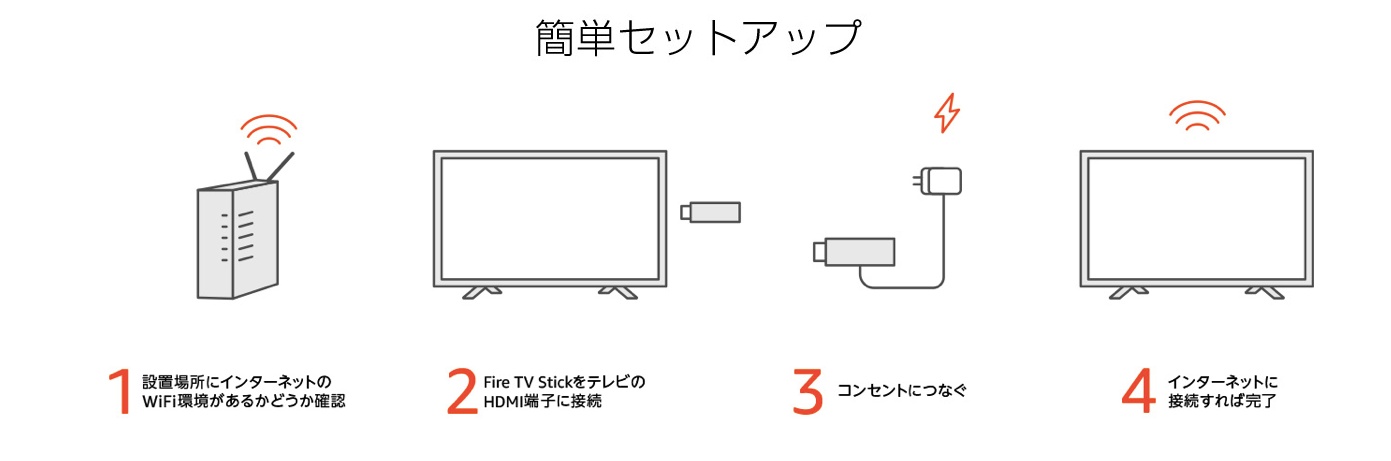
③Huluをテレビで見る方法:Chromecast

3つ目は、Googleが販売する『Chromecast』を使用する方法です。
Chromecastは、Fire TV Stickのようにリモコンがないのが最大の特徴となります。スマホの画面をテレビにミラーリングして映像を楽しみます。
値段はFire TV Stickとあまり変わらないので、
『Google商品が良い』『リモコンが不要』という人にはおすすめです。
Chromecast
④Huluをテレビで見る方法:Apple TV

3つ目はApple商品の『Apple TV』となります。
接続は『Fire TV Stick』と同じようにHDMI端子に接続してアプリを起動するだけで利用できます。
4K対応の高画質対応で、iTunesで購入した映画や音楽も楽しめます。
欠点は、価格が高額という点です。『Fire TV Stick』が5,000円前後なのに比べて『Apple TV』は15,000円と高価です。
Huluなどの動画配信を楽しむだけなら、『Fire TV Stick』で全く問題ありません。
- App ストアにアクセス。
- 検索で「Hulu」と入力。
- 黒の Hulu アイコンを探す。
- [入手]ボタンをタップ。
- アプリのダウンロードを完了させる。
- Huluアプリを起動し、[ログイン]を選択。
- [Eメールアドレス]と[パスワード]を入力。
- [ログイン]を選択。
※Apple TV第2世代・第3世代は、2020年7月24日以降はHuluでの利用は出来なくなるので注意して下さい。
⑤Huluをテレビで見る方法:ゲーム機器

Huluをテレビで見れるゲーム機器は『PlayStation4』となっています。
すでにゲーム機を持ってる人は買う必要もないのでおすすめです。
- メインメニューより[PlayStation Store]を選択。
- 検索で「Hulu」と入力。
- [ダウンロード]を押して、ダウンロード。
- PS4 を再起動する。
- Hulu アプリを起動。
- [ログイン]をタップ。
- [直接入力してログイン]をタップ。
- Eメールアドレス(ログインID)とパスワードを入力、[ログイン]。
※2020年4月30日でWii Uに対応は終了しています。
PlayStation4
⑥Huluをテレビで見る方法:スマートテレビ
持っているテレビがHuluに対応している場合は、インターネットに接続するだけで動画を楽しめるようになります。
対応するテレビは以下になります。
- Panasonic テレビ
- PIXELA テレビ
- SHARP テレビ
- Sony テレビ
- TCL テレビ
- 東芝テレビ
- LG テレビ
- FUNAI テレビ
- Hisense テレビ
Panasonicの対応機種
- 2020年発売モデル
GR770, HX950, HX900, HX750, HZ1800, HZ1000
- 2019年発売モデル
GX500, GX755, GX850, GX855, GX750, GZ1000, GZ1800, GZ2000
- 2018年発売モデル
FX600, FX750, FX780, FX800, FZ950, FZ1000, FX500
- 2017年発売モデル
ES500, EX600, EX750, EX780, EX850, EZ950, EZ1000
- 2016年発売モデル
DX600, DX750, DX770, DX800, DX850, DX950
- 2015年発売モデル
CS600, CS650, CX700, CX800, CX800N
- 2014年発売モデル
AS600, AS630, AS650, AS800, AX700, AX800, AX800F, AX900, AX900F
- ポータブル TV
UN-15CTD8, UN-15TD8, UN-15TDX7, UN-15TX7, UN-19CFB8, UN-19FB8, UN-19Z1
UN-10N9, UN-10CN9, UN-15N9, UN-15CN9, UN-15TD9, UN-15CTD9, UN-19FB9, UN-19CFB9
- ワイヤレススピーカーシステム
SC-VA1
SHARP テレビ
- 2020年発売モデル
Android TV 搭載モデル(CX1, CQ1, CN1, CL1)
- 2019年発売モデル
Android TV 搭載モデル(BJ1, BL1, BN1, BW1)
- 2018年発売モデル
Android TV 搭載モデル(AJ1, AM1, AU1, AN1, AX1, AW1, AL1)
- 2017年発売モデル
Android TV搭載モデル(UH5, US5), BH35, U45, US4, US45, W5
- 2016年発売モデル
BH30, BK40, BTV-3201D, BW30, HW35, U40, US40, W35, XD45
- 2015年発売モデル
BH30, BW30, U30, US30, W30, XD35, XG35, XU30
Sonyの対応機種
- 2020年発売モデル
Android TV 搭載モデル(Z9H, A8H, A9S, X9500H, X8550H, X8500H, X8000H) - 2019年発売モデル
Android TV 搭載モデル(A8G, A9G, X8000G, X8500G, X8550G, X9500G)
- 2018年発売モデル
Android TV 搭載モデル(A8F, A9F, X7500F, X8500F, X9000F, Z9F)
- 2017年発売モデル
Android TV 搭載モデル(A1, X8000E, X8500E, X9000E, X9500E)
- 2016年発売モデル
Android TV 搭載モデル(X7000D, X8300D, X8500D, X9300D, X9350D, Z9D), W730C
- 2015年発売モデル
Android TV 搭載モデル(W870C, X8000C, X8500C, X9000C, X9300C, X9400C), W700C, W950B
※2020年7月末より、Sonyの2013年・2014年モデルはHuluの利用は出来なくなりました。
東芝の対応機種
- Z730X シリーズ (65Z730X, 55Z730X, 49Z730X, 43Z730X)
- RZ630X シリーズ (50RZ630X, 43RZ630X)
- M530X シリーズ (65M530X, 55M530X, 50M530X, 43M530X)
⑦Huluをテレビで見る方法:ブルーレイレコーダー

Huluに対応しているブルーレイレコーダーでも動画を楽しめます。
対応する機種は『Panasonic ブルーレイレコーダー/プレーヤー』のみとなります。
※2020年7月末でSonyのブルーレイプレーヤーは対応終了。
Panasonicの対応機種
- 2020年発売モデル
DMR-4X1000, DMR-4X600, DMR-2X200, DMR-2CX200
- 2019年発売モデル
DMR-4W400, DMR-4CW400, DMR-4W200, DMR-4CW200, DMR-4S100, DMR-4CS100, DMR-UBX8060, DMR-UBX4060, DMR-BRX2060, DMR-UCX8060, DMR-UCX4060, DMR-BCX2060
- 2018年発売モデル
DMR-BG2050, DMR-BRG2050, DMR-BRG3060, DMR-BRX2050, DMR-BX2050, DMR-SCZ2060, DMR-SUZ2060, DMR-UBX4050, DMR-UBX7050, DMR-UBZ2060, DMR-UX4050, DMR-UX7050, DP-UB32, DP-UB9000, UCZ2060, BCG3060
- 2017年発売モデル
BRG1030, BRG2030, BRX2030, BX2030, UBX4030, UBX7030, UBZ1030, UBZ2030, UX4030, UX7030, UB30
- 2016年発売モデル
BRG2020, BRX2020, BRX4020, BRX7020, BRZ1020, UB90, UB900, UBZ1020, UBZ2020
- 2015年発売モデル
BRG2010, BRX2000, BRX4000, BRX6000, BRZ1010, UBZ1
- 2014年モデル
BRW500, BRW1000, BRZ1000, BRZ2000, BXT870, BXT970, SW2000
- [ネット]または[Huluアプリ]ボタンを選択。
- [Hulu]アイコンをクリック。
- Huluの[ログイン]をクリック。
- Eメールアドレス(ログインID)とパスワードを入力。
- [ログイン]する。
Huluをテレビで見るときはサポート終了に注意!
Huluをテレビで見るのに、機器が古くて未対応ってことがないようにしましょう。
2020年7月時点でサポート終了になった機器。
⚫︎Sony テレビ
2016 年発売モデル:W730C
2015 年発売モデル:W700C / W950B
2014 年発売モデル:W500A / W600B / W700B / W800B / W900B / W920A / X8500B / X9200B /
X9500B
2013 年発売モデル:W600A / W650A / W802A / W900A / X8500A / X9200A
⚫︎Sony ブルーレイプレーヤー
2018 年モデル:UBP-X700
2017 年モデル:UBP-X800
2016 年モデル:BDP-S6700
2015 年モデル:BDP-S1500 / BDP-S6500
2014 年モデル:BDP-S1200 / BDP-S6200
⚫︎Apple TV 第2世代/第3世代
随時、更新するのでご確認下さい。
Huluをテレビで見るため完全ガイドのまとめ

配線がやや面倒。値段は一番安い→ 『HDMIケーブル』
⚫︎価格・使いやさNo.1→『Fire TV Stick』
⚫︎『リモコン操作不要』『Googleが好き』→『Chromecast』
⚫︎『Apple製品が好き』『少し高くてもOK』→『Apple TV』
⚫︎ゲーム機器を持っているor買う予定→『PlayStation』
⚫︎ブルーレイレコーダー、スマートテレビは買い替え予定があればおすすめ。
こんな感じで選べば問題ないです。
基本的には以下の4つが王道です。
| 種類 | Fire TV Stick | Chromecast | Apple TV | PlayStation |
|---|---|---|---|---|
| イメージ |  |  |  |  |
| 料金 | 4,980円 | 6,980円 | 14,980円 | 35,000円〜 |
| 対応画質 | フルHD | 4K・HDR | 4K・HDR | フルHD |
| 詳細ページ | 公式サイト | 公式サイト | 公式サイト | 公式サイト |
⇦スライドできます⇨
最もコスパが良くて使い勝手が良いのは『Fire TV Stick』です。
一番手軽にHuluを大画面のテレビで楽しめます!
普通にテレビで楽しむだけなら4,980円で全く問題ありません。
スペック性能と今後4Kテレビの普及が予想されることを考えると、
余裕があれば、4Kテレビを持っていなくても『Fire TV Stick4K』の方がおすすめです。
Huluに登録してない方は先に登録しておきましょう♪

\2週間以内でれば料金はかかりません/
関連記事:Huluの無料期間はいつまで?無料期間を確認する方法も簡単に解説。
Huluの無料トライアル詳細